Comment convertir une vidéo YouTube en Quicktime MOV ?
Par Pierre Dubois • 2025-08-21 11:33:30 • Solutions éprouvées
MOV
- 1. Outil de vidéo MOV+
-
- 1.1 meilleur mov convertisseur
- 1.4 mov convertisseur gratuit
- 1.5 mov en wmv convertisseur
- 1.6 mov en AVI convertisseur en ligne
- 1.8 Modifier MOV avec un éditeur
- 1.8 Modifier MOV avec un éditeur
- 1.9 FFmpeg pour convertir MOV
- 1.10 Convertir GIF en MOV
- 1.11 Convertir MOV en GIF
- 1.12 Convertir WebM en MOV
- 1.13 Convertir le format DV en MOV
- 1.14 7 convertisseurs en ligne de MOV
- 1.15 8 meilleurs convertisseurs MOV en MP4
- 2. Convertir MOV en autre format+
- 3. Convertir autre format en MOV+
- 4. Astuce de lire et monter MOV+
-
- 4.1 comment lire mov
- 4.2 lire mov sur tv
- 4.3 mov lecteur
- 4.5 rendre mov plus petit
- 4.6 compress mov
- 4.7 ajouter metadonée en mov
- 4.8 mac ne peut pas lire quicktime
- 4.9 convertisseur mod gratuit
- 4.10 MOV en AVI sur Mac
- 4.11 lecteurs MOV pour Android
- 4.12 Lire MOV sur iPhone/iPad
- 4.13 Meilleurs lecteurs de fichier MOV
- 5. Convertir MOV en Formats Populaires+
-
- 5.2 convertir mov en youtube
- 5.3 convertir quicktime sur windows media player
- 5.5 convertir mov en adobe premiere
- 5.6 import mov en imovie
- 5.8 convertir mov en mp4
- 5.8 5 moyens de convertir MOV en MP4 sur Mac
- 5.9 Convertir un Fichier MOV en Fichier JPG
- 5.10 6 Convertisseurs Gratuits MOV en AVI
- 5.11 Convertir MOV en Instagram
- 5.12 Lire vidéo QuickTime sur iPhone/Android
- 5.13 4 cas QuickTime « pas de son »
Si vous aimez YouTube, vous visitez certainement souvent le site pour regarder des vidéos en ligne, ou bien vous avez stocké beaucoup de vidéos YouTube sur votre ordinateur ou Mac. Vous voulez convertir ces vidéos YouTube en QuickTime MOV, qu'elles soient en ligne ou stockées sur votre disque local, pour pouvoir les lire avec QuickTime, les gérer avec iTunes et même les synchroniser sur vos appareils Apple comme un iPhone, ou pour toute autre raison ?
Si c'est le cas, cet article est sans aucun doute ce que vous recherchiez, principalement car il vous montrera comment convertir des vidéos YouTube en QuickTime MOV avec un convertisseur YouTube vers MOV fortement recommandé: Wondershare UniConverter.
 Wondershare UniConverter
Wondershare UniConverter

- Convertissez des vidéos dans plus de 1000 formats, dont le MP4, l'AVI, le WMV, le FLV, le MKV, le MOV et plus encore
- Editez, améliorez & personnalisez vos fichiers vidéo
- Gravez et personnalisez vos DVD avec des modèles gratuits de menus DVD
- Téléchargez ou enregistrez des vidéos depuis 10 000+ sites de partage vidéo
- La boite à outils polyvalente permet la résolution des problèmes de métadonnées, la création de GIF, la diffusion de vidéos sur une télévision, la conversion au format VR et la capture d'écran vidéo
- OS compatibles: Windows 10/8/7/XP/Vista, macOS 10.10 ou versions ultérieures
Le tutoriel ci-dessous est basé sur la version Windows, car la procédure sous Mac OS est très similaire et comprend les 2 parties suivantes.
- Partie 1. Comment télécharger des vidéos YouTube
- Partie 2. Comment convertir des vidéos YouTube en QuickTime MOV
Partie 1. Comment télécharger des vidéos YouTube
Etape 1 Allez sur le site officiel YouTube, trouvez une vidéo YouTube que vous voulez télécharger et copiez son URL.
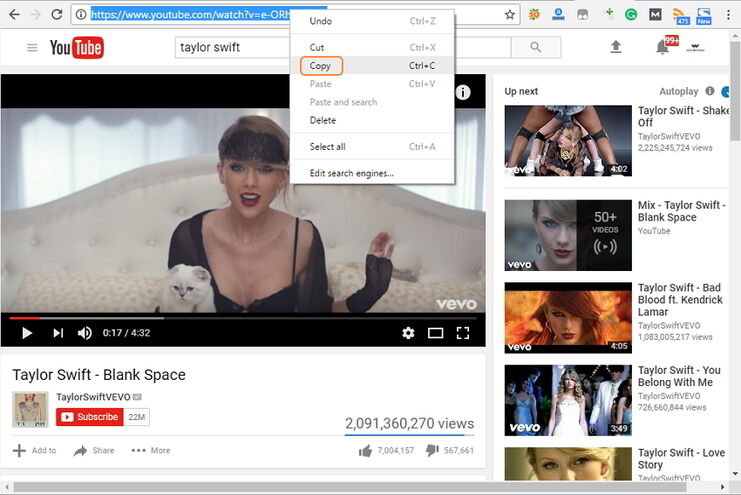
Etape 2 Lancez Wondershare UniConverter et cliquez sur Télécharger en haut, puis cliquez sur + Copier l'URL dans le coin supérieur gauche. Une fenêtre de télécharement apparaîtra alors.
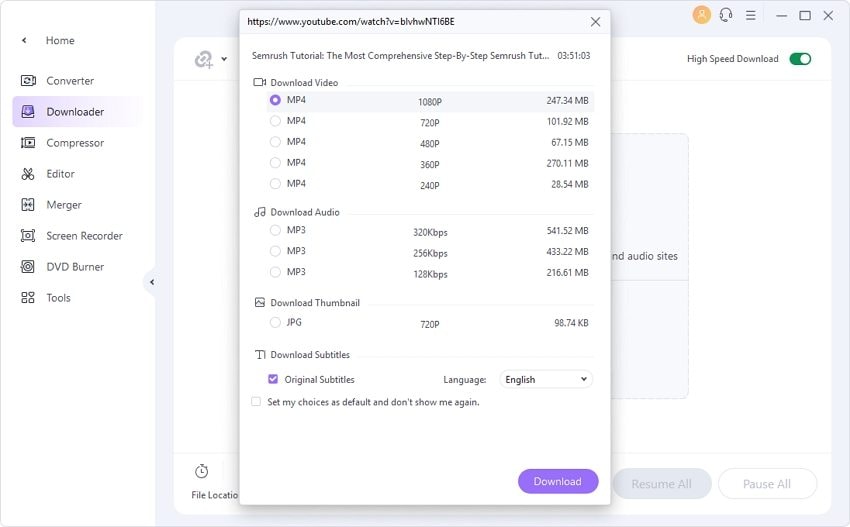
Choisissez le format et la résolution de la vidéo à télécharger. Une fois tous les réglages effectués, cliquez sur le bouton Télécharger pour télécharger la vidéo YouTube.
Etape 3 Une fois le téléchargement terminé, cliquez simplement sur l'onglet Terminé pour retrouver les vidéos YouTube téléchargées.
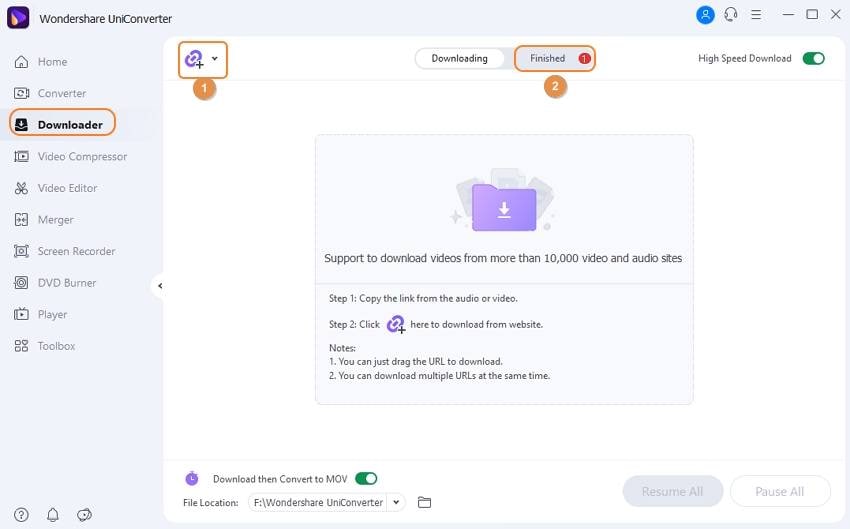
Partie 2. Comment convertir une vidéo YouTube en QuickTime MOV
Etape 1 Importez la vidéo YouTube téléchargée
Allez dans l'onglet Terminé et faites un clic droit sur les fichiers téléchargés pour choisir Ajouter à la liste de conversion

Ou vous pouvez ouvrir le fichier vidéo téléchargé sur votre ordinateur, puis directement faire un glisser & déposer de ce fichier vers la section Convertir du programme.
Note: Si vous voulez ajouter d'autres fichiers sans utiliser la méthode ci-dessus, vous pouvez cliquer sur le bouton +Ajouter dans l'interface principale du programme (dans la section Convertir).
Etape 2 Choisissez QuickTime MOV comme format de sortie
Cliquez sur l'icône ![]() dans la section Cible et sélectionnez l'onglet Vidéo, sélectionnez MOV dans la partie gauche et sélectionnez la résolution vidéo à droite pour confirmer le format de sortie.
dans la section Cible et sélectionnez l'onglet Vidéo, sélectionnez MOV dans la partie gauche et sélectionnez la résolution vidéo à droite pour confirmer le format de sortie.

Ensuite, cliquez sur + Créer un profil personnalisé pour définir comme encodeur vidéo.
Etape 3 Lancez la conversion YouTube vers QuickTime MOV
Pour cette étape, la dernière chose qu'il vous reste à faire est de cliquer sur le bouton Convertir pour convertir la vidéo YouTube en QuickTime MOV. Une fois la conversion terminée, vous serez surpris en constatant que le MOV converti est totalement compatible avec les produits Apple comme QuickTime, iTunes, iPhone, etc.
Pierre Dubois
staff Éditeur